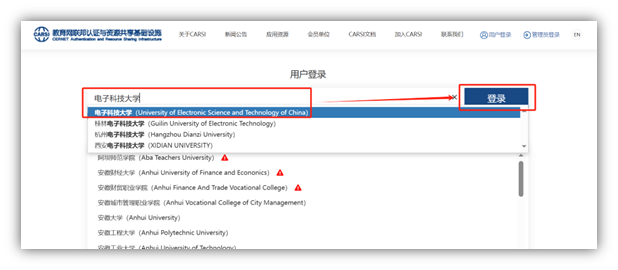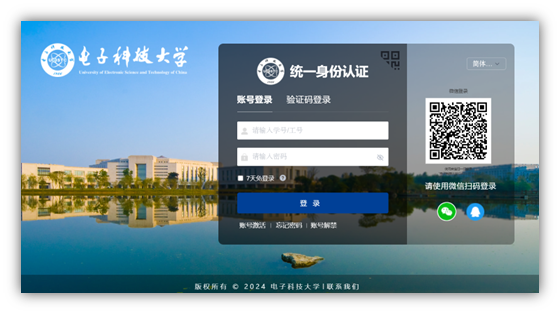*注意,某些功能可能需要更新版本的软件配合
福昕高级PDF编辑器
一款专业的、功能强大的PDF文档创建和管理工具

编辑PDF文本
福昕高级PDF编辑器Mac版支持在PDF文件中添加和编辑文本及图片对象,允许用户更改文本格式,包括字体、样式、大小、颜色和对齐方式等。
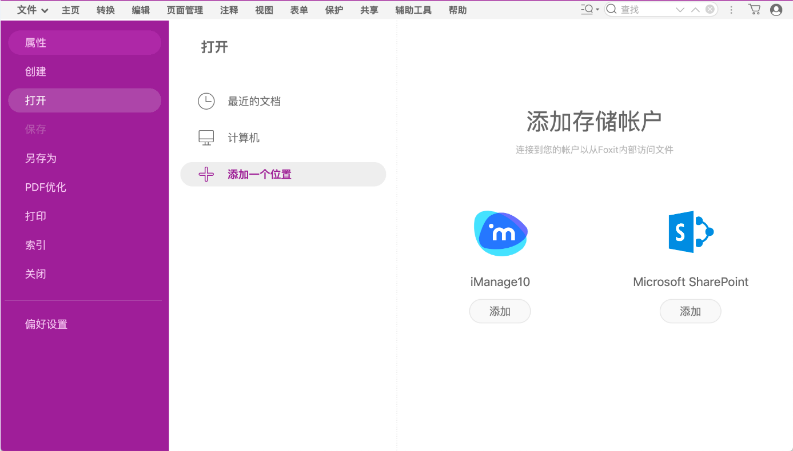
集成常用的企业内容管理系统
福昕高级PDF编辑器Mac版支持签入和签出iManage WorkSite和SharePoint中的PDF文件。

添加页眉、页脚和水印
福昕高级PDF编辑器Mac版支持在PDF文件中添加、编辑或删除页眉、页脚、水印和背景。
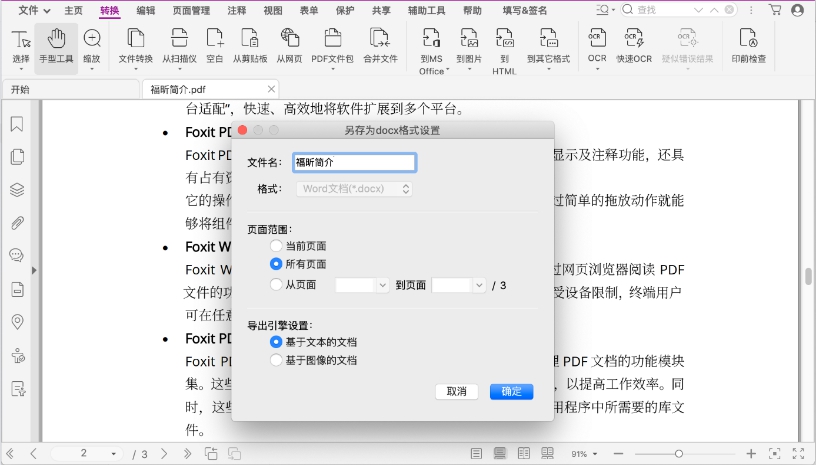
创建和导出PDF
福昕高级PDF编辑器Mac版支持将Microsoft Office文件、图像、HTML或文本文件转换为PDF、PDF/A、PDF/E和PDF/X文件。支持创建、查看、打印、编辑和搜索PDF文件包。
用户还可以将PDF转换为Microsoft Office、HTML、图像和文本格式文件。
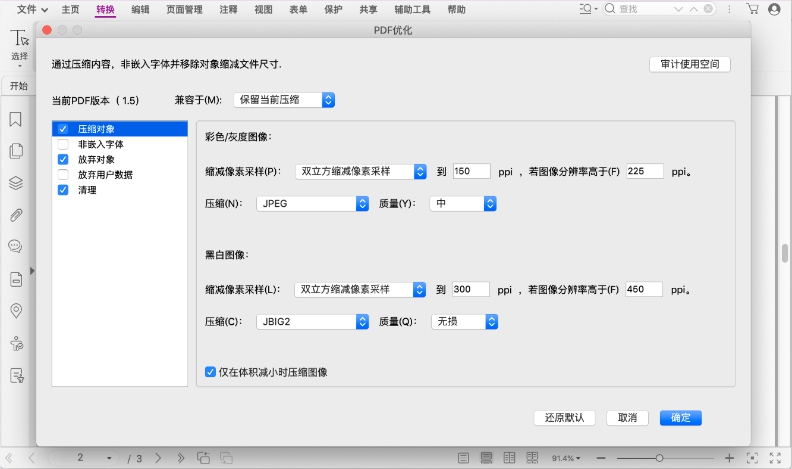
优化PDF文件
通过压缩图像和清除冗余PDF对象、用户数据、未嵌入字体等方式减小文件体积,优化PDF文件。
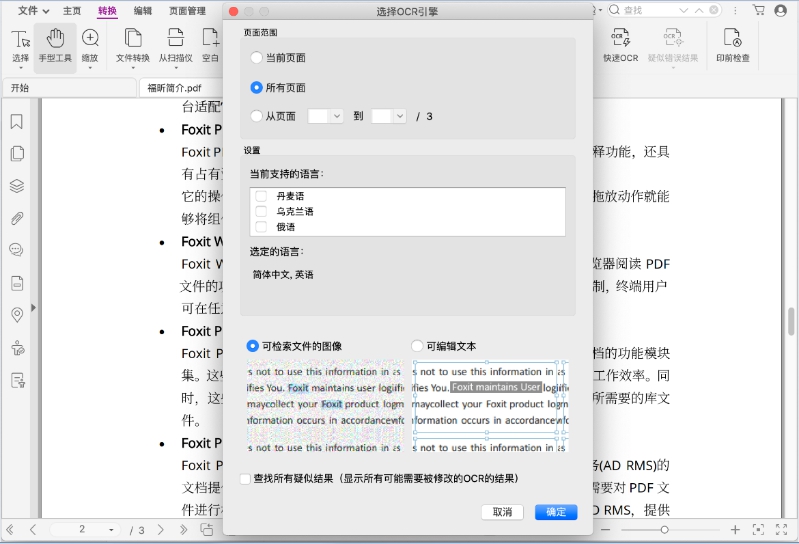
扫描和OCR
许多时候,用户需要将纸质文档转换为电子文档。
福昕高级PDF编辑器Mac版可以满足您的需求,实现无纸化办公。

管理PDF文件和页面
福昕高级PDF编辑器Mac版支持插入、合并和拆分PDF文件。用户可以通过删除、提取、复制、替换或旋转页面等方式重新管理PDF文档。此外,福昕高级PDF编辑器Mac版还支持对比两个PDF文档,通过高亮显示文档不同之处,帮助用户快速识别文档的更改内容。
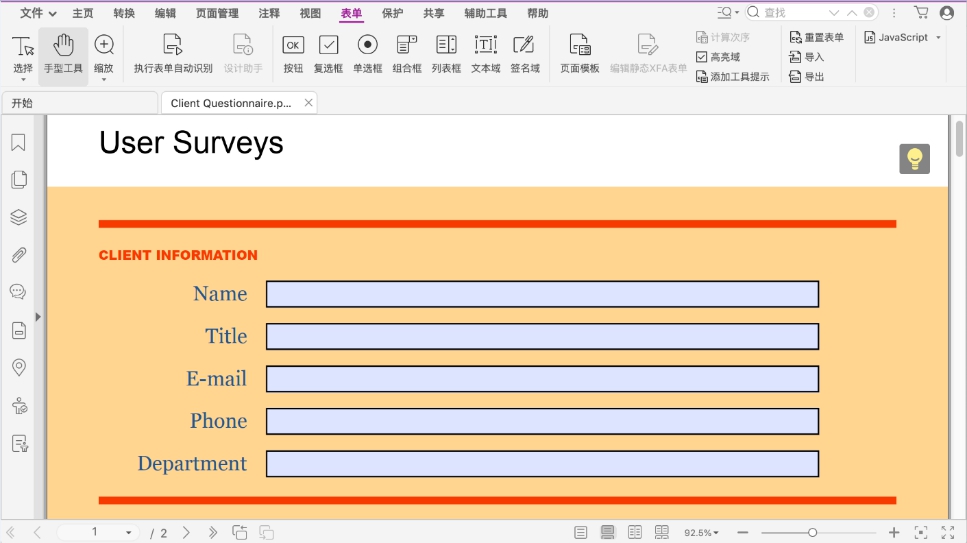
处理PDF表单
福昕高级PDF编辑器Mac版支持通过表单域自动识别功能和表单设计助手快速创建PDF表单。支持添加按钮工具、单选框、复选框、组合框、列表框、文本框和签名域,创建专业的表单。
用户还可以打开并填写XFA表单。
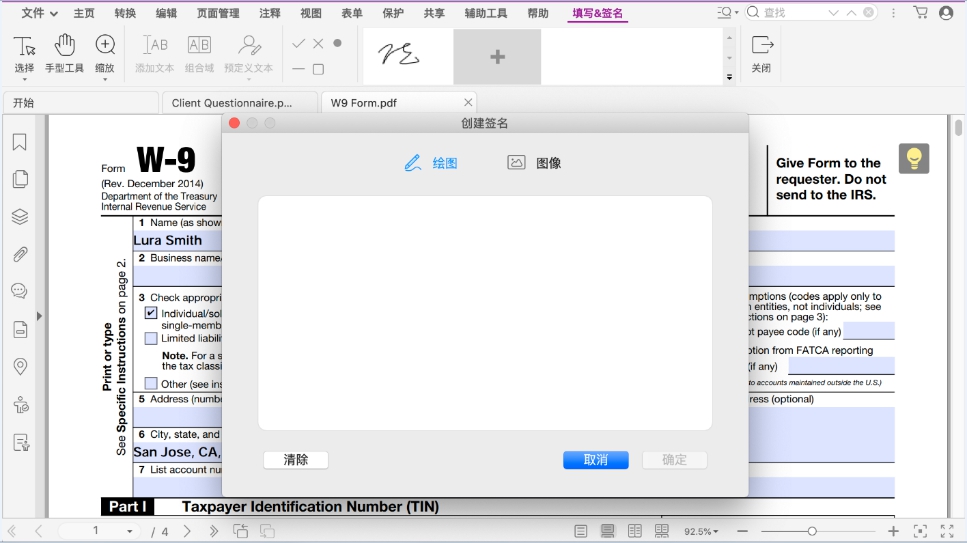
签署PDF文档
福昕高级PDF编辑器Mac版支持在PDF文档中添加手写签名或数字签名。
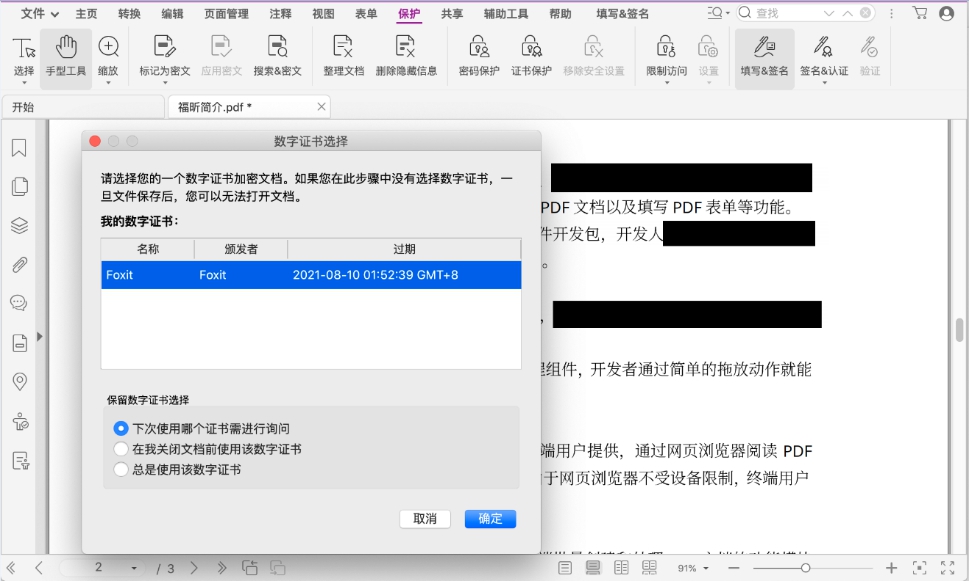
保护PDF文件
福昕高级PDF编辑器Mac版支持通过密码、证书或微软®权限管理服务保护文档并限制文档操作权限。
用户可以永久移除(加密)PDF中的文本和图像,保护文档敏感信息。添加密文时,支持将密文应用到多个页面的相同位置;支持选择自动调整覆盖文本/代码大小,以填充密文区域。此外,福昕高级PDF编辑器Mac版还支持搜索并添加密文。
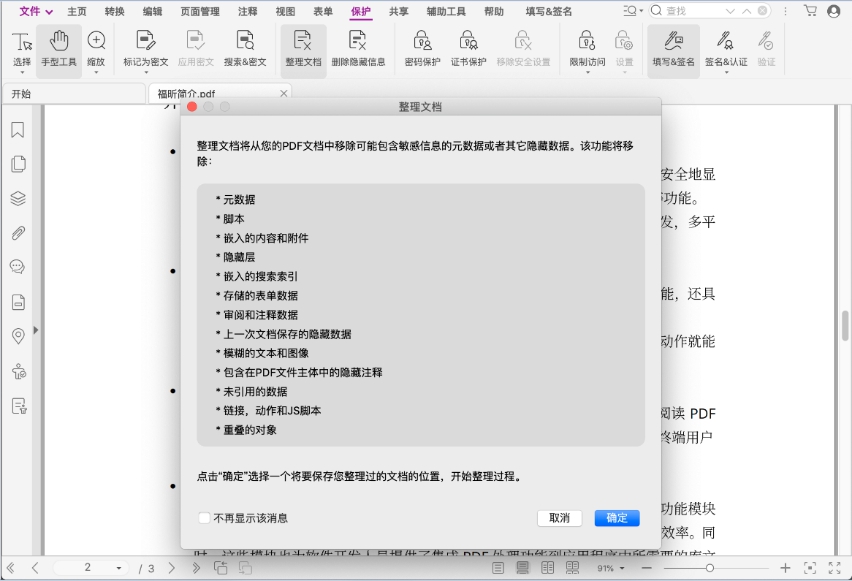
通过文档整理功能保护PDF文件
发布文档前删除文档中的敏感信息,如元数据、注释数据、上一次文档保存时保留的隐藏数据、隐藏层、重叠的对象等。
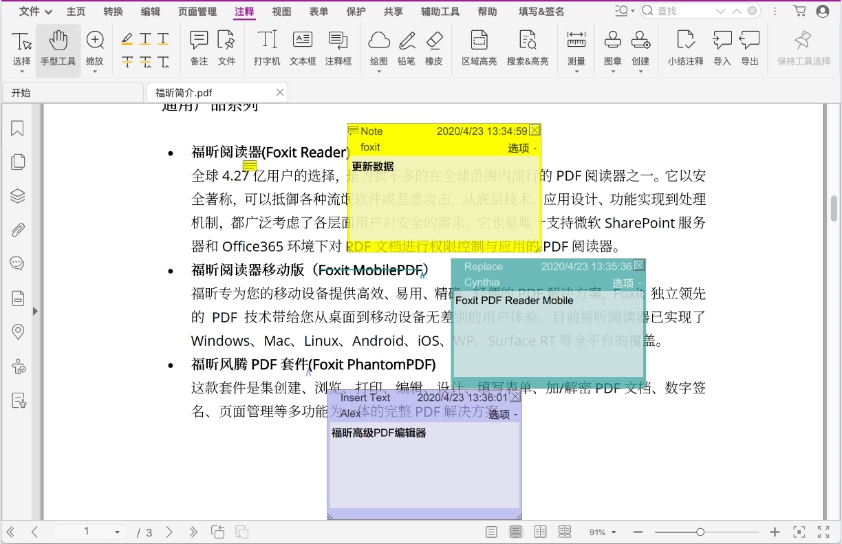
添加PDF注释
福昕高级PDF编辑器Mac版提供一套功能丰富的注释工具,支持在PDF文件中添加注释、标注信息和超链接。支持小结、导入和导出注释。允许用户创建、自定义设置、插入和管理图章。
支持发起共享审阅,添加和管理注释。
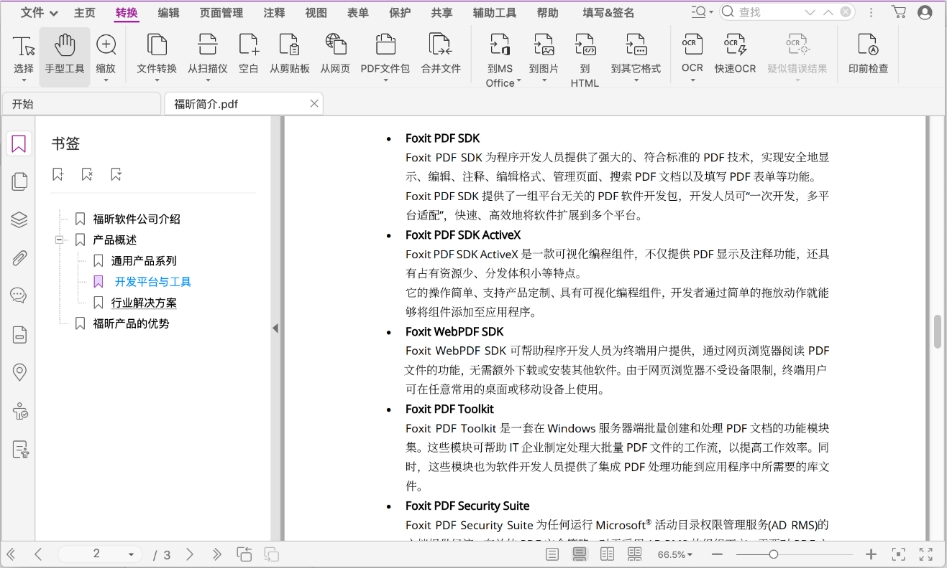
通过书签导览PDF文件
福昕高级PDF编辑器Mac版支持通过书签跳转至PDF文件特定章节,同时允许用户添加/重命名/删除书签或设置书签目标位置。
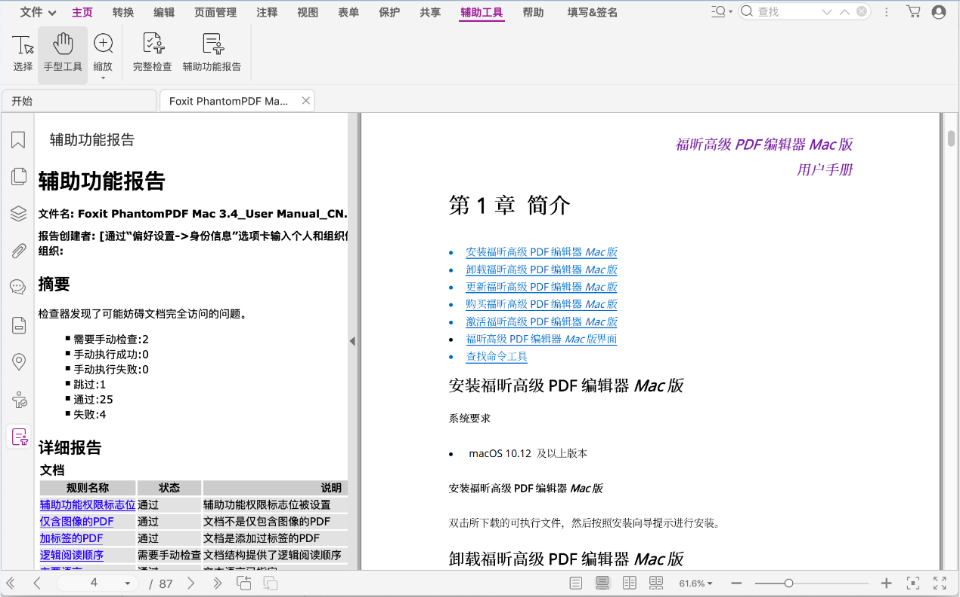
Section 508可访问性检查
检查PDF可访问性,验证文档是否符合“Section 508法案”技术标准。对于部分检查失败的结果提供修复功能,使得PDF文档符合“Section 508法案”技术标准,方便残障人士更好地使用文档。
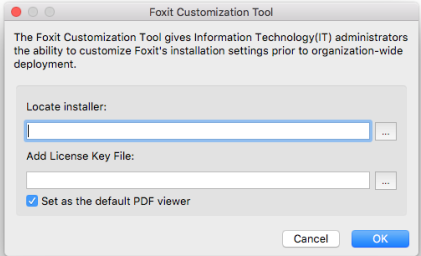
企业部署
提供Foxit Customization Tool工具,帮助IT专业人员在企业部署前配置安装程序,快速在企业所有设备中安装和激活福昕高级PDF编辑器Mac版。
• macOS 10.13 及以上版本
福昕高级PDF编辑器【CARSI】激活指南
福昕高级PDF编辑器是一款功能专业、全面、能够满足大部分PDF应用场景的PDF文档处理软件,涵盖PDF文档阅读、编辑、注释、转换、创建、OCR、打印、压缩、填写表单、加/解密文档、翻译……等功能,能够满足校内师生PDF文档处理需求,帮助师生高质、高效教/学/研。
一、主要功能
⦁ 像Word一样的文字编辑体验,支持识别图像文字;
⦁ 支持将单个页面拆分成多个页面,便于有序管理;
⦁ 支持PDF与Word、PPT、Excel、图像、OFD、HTML等格式文件互转;
⦁ 可随心在PDF中添加高亮、下划线注释,插入图像、音视频等文件;
⦁ 丰富的阅读视图,如全屏模式、夜间模式、单双页、分屏视图等;
⦁ 支持创建、填写、导入、导出PDF表单;
⦁ 多种文档安全应用:密码、权限控制、水印、数字签名等;
⦁ 支持划词\文本\文档翻译,译文转备注、文档翻译保留版式;
⦁ 支持PDF文档共享,方便多人协作。
二、软件下载
进入福昕官网-教育用户页面下载,链接:
https://www.foxitsoftware.cn/solutions/edu/?from=gaoxiao
找到下图轮播图,点击“免费下载PDF编辑器”,选择所需版本进行下载(含Windows、Mac、iOS、Android、Linux版本)
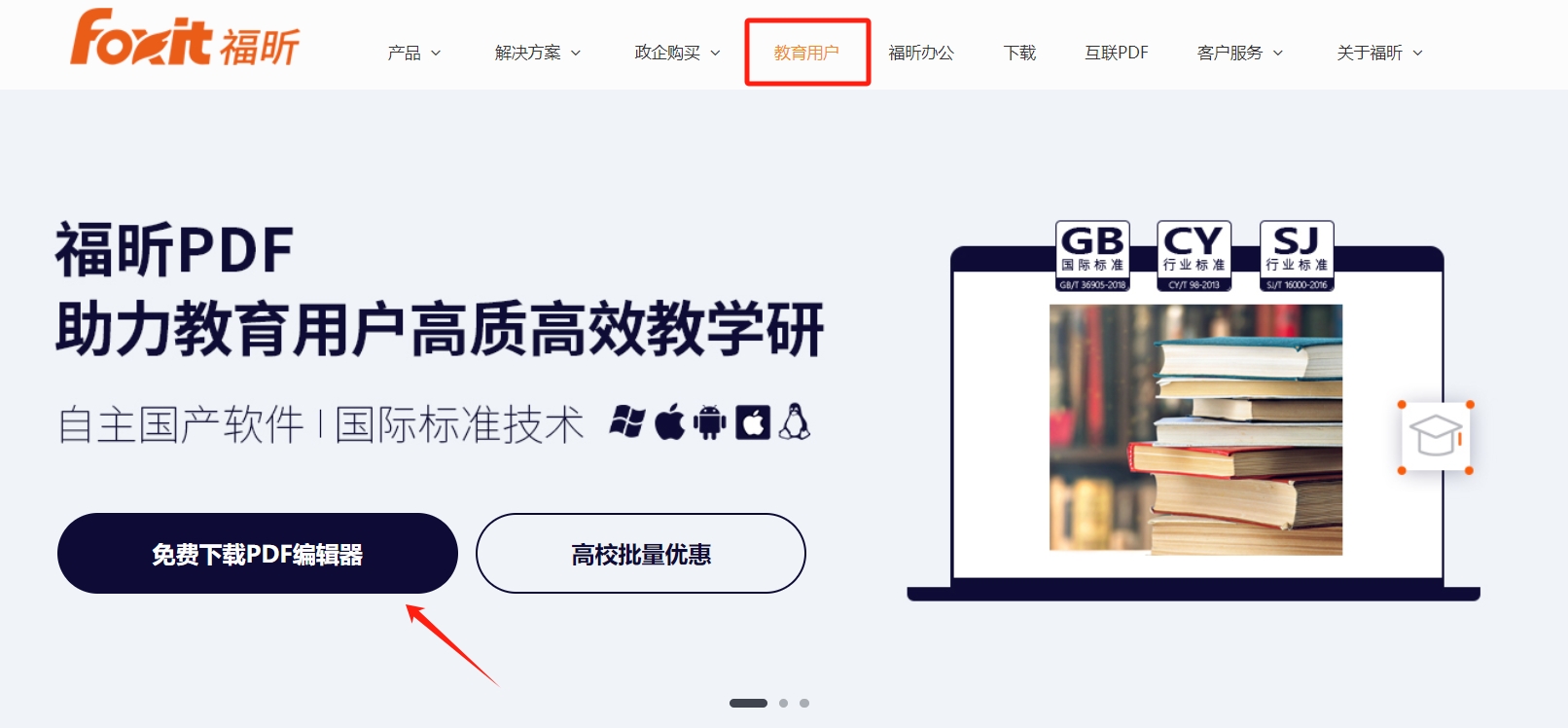
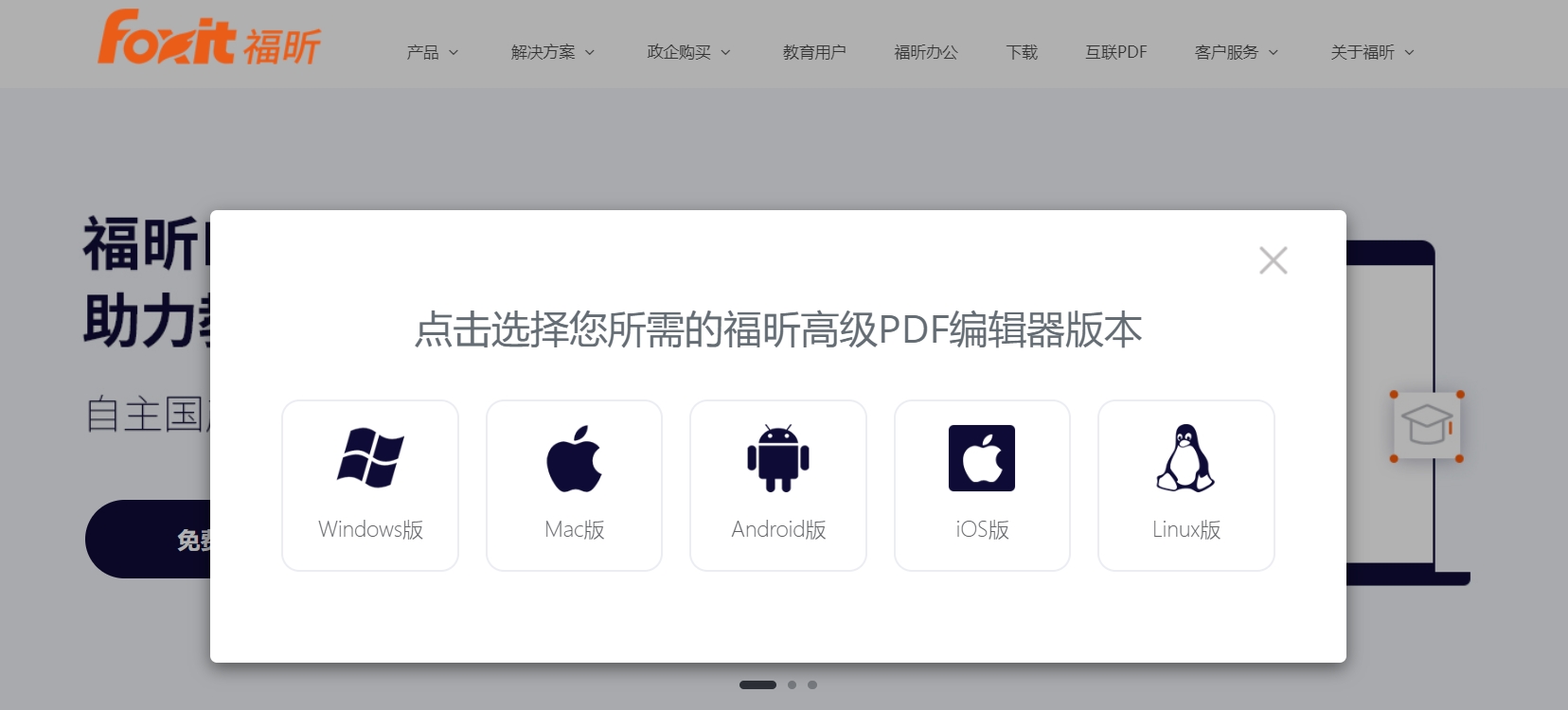
三、适用范围
CARSI激活方式适用于所有平台编辑器(Windows、Mac、Linux、网页端、移动端),不受网络限制,校内外网络都可以激活。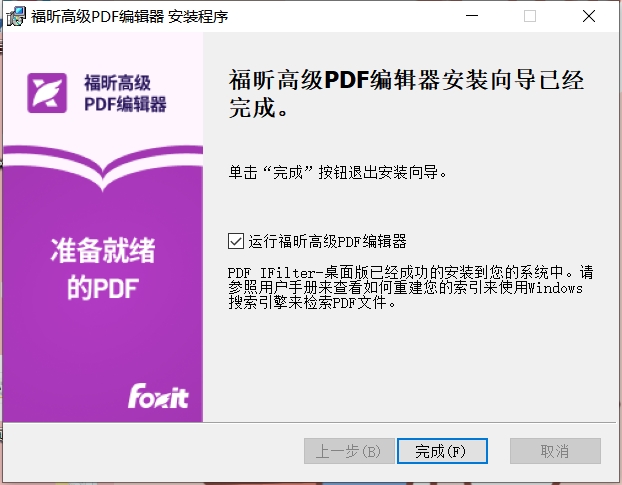
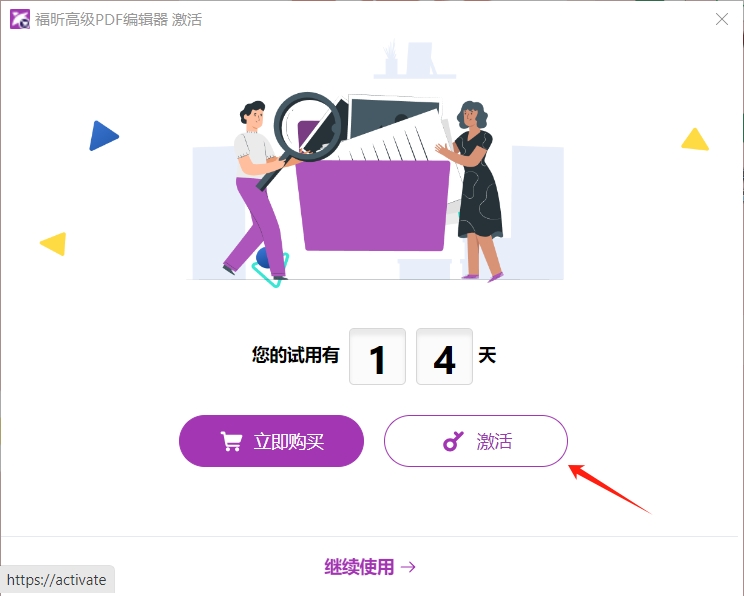
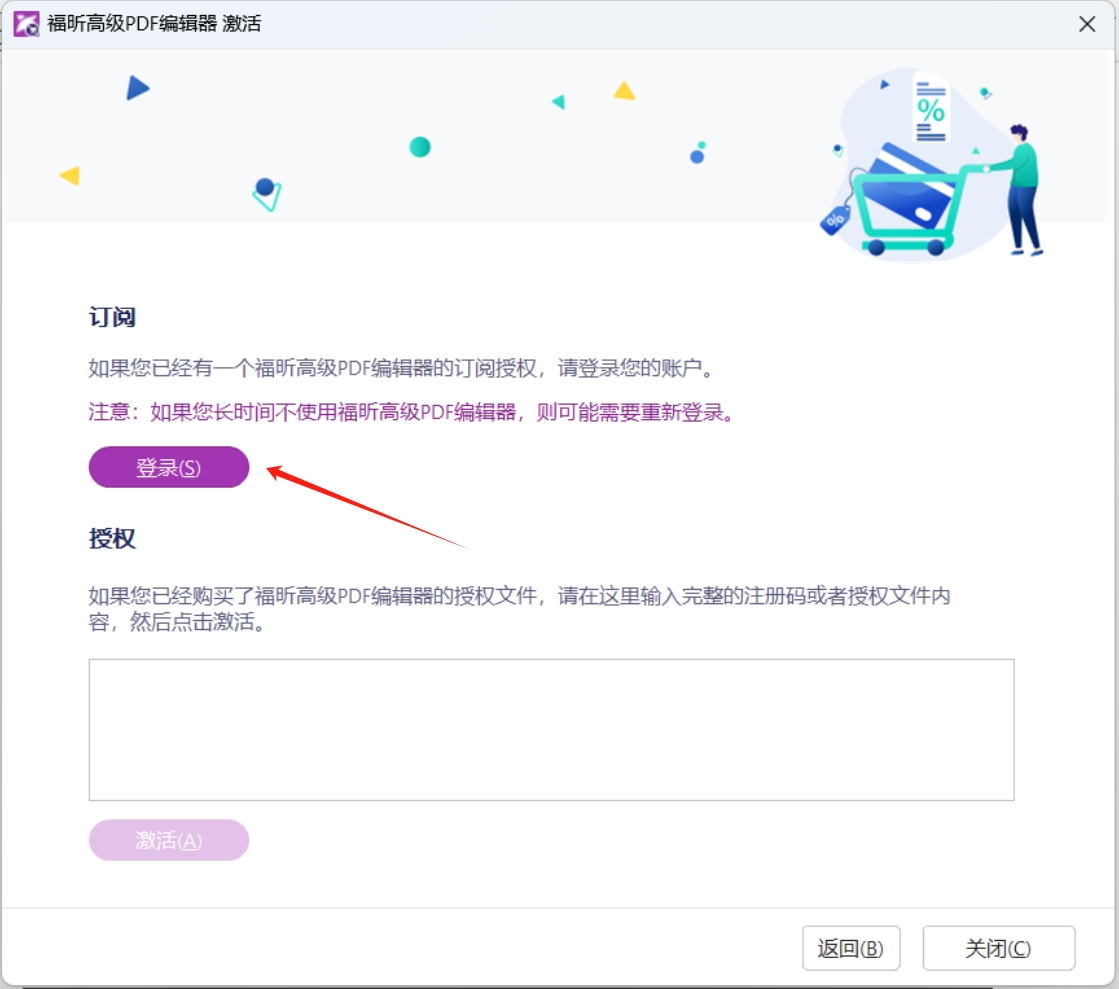
③在登录界面中,选择“CARSI”登录;
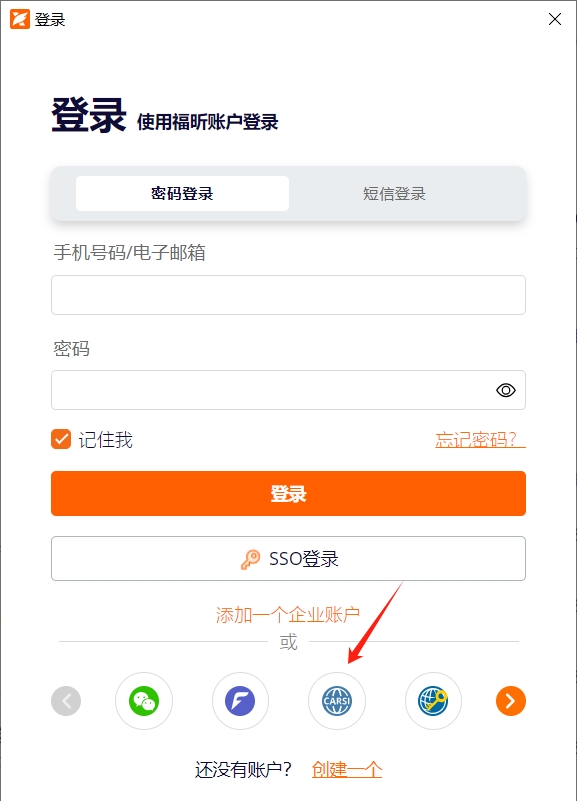
④选择完CARSI后,系统将自动跳转至CARSI登录页面,在方框中填入所在学校名称,点击“登录”按钮;(如遇到证书已过期提示,请点击继续登录即可)